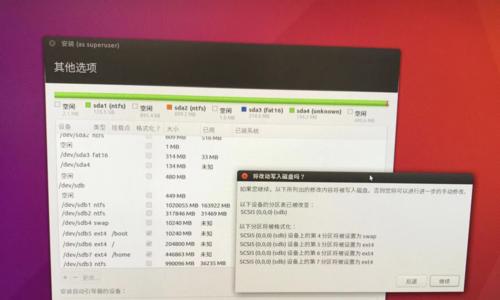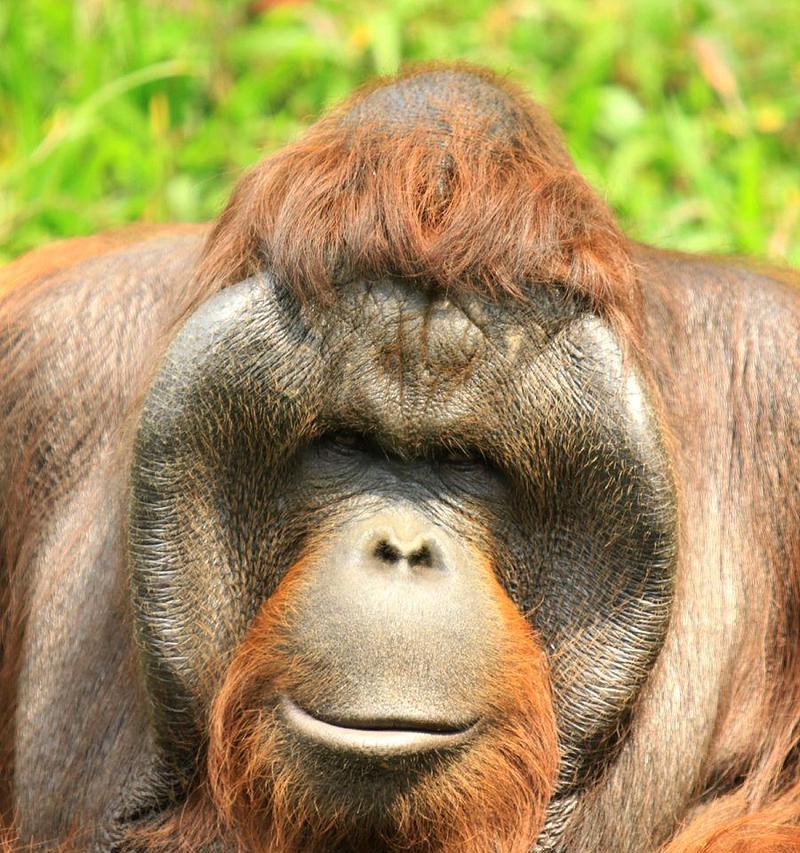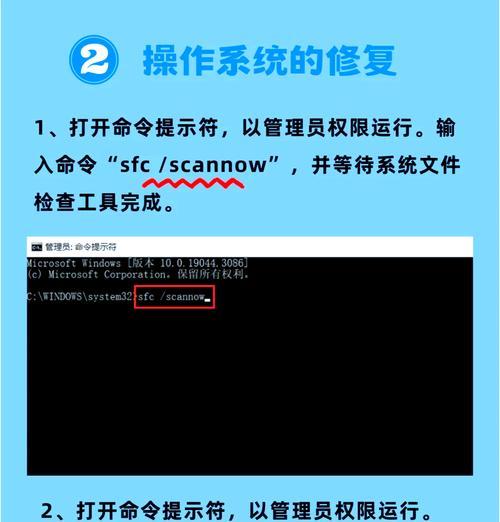重装系统是在电脑出现故障或者需要清理系统垃圾时的一种常见解决方法。本文将详细介绍以三星电脑笔记本为例的重装系统教程,帮助您轻松搞定这一问题。

备份重要数据
在开始重装系统之前,一定要备份您的重要数据。可以将文件复制到外部存储设备,或者使用云存储服务进行备份。
下载系统镜像文件
从三星官方网站或其他可信来源下载与您的电脑型号和操作系统版本相对应的系统镜像文件,并保存到可访问的位置。
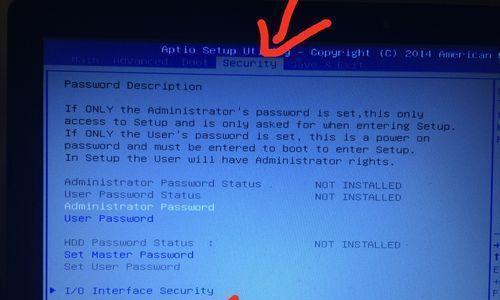
制作系统安装盘或启动U盘
使用制作启动盘工具(如WindowsUSB/DVDDownloadTool)将系统镜像文件写入空白DVD光盘或USB闪存驱动器中,并确保能够从该安装盘或U盘启动。
进入BIOS设置
重启电脑,按下相应的按键(通常是F2、Delete或F12)进入BIOS设置界面。找到启动选项,将启动顺序调整为先从CD/DVD或USB启动。
重启电脑并选择启动设备
插入系统安装盘或启动U盘后,重启电脑。在启动过程中,按照屏幕上的提示选择相应的启动设备。

开始安装系统
进入安装界面后,按照提示选择语言、时区等相关设置,并点击“下一步”继续安装。在安装类型选择界面,选择“自定义”以进行高级设置。
删除旧系统分区
在自定义设置界面中,找到旧系统所在的分区,并点击“删除”按钮将其删除。请注意,这将清除该分区上的所有数据,请确保已备份好重要文件。
创建新系统分区
点击“新建”按钮,设置新系统的分区大小,并根据需要调整分区格式和位置。一般建议使用默认设置。
格式化新系统分区
选中新创建的系统分区,点击“格式化”按钮对其进行格式化操作。这将清空该分区并准备进行系统安装。
开始系统安装
选中已格式化的新系统分区,点击“下一步”开始系统安装。此过程可能需要一段时间,请耐心等待。
系统配置
在安装完成后,根据提示进行系统配置,包括设置用户名、密码、网络连接等。建议连接到网络后及时更新系统和驱动程序。
安装驱动程序
打开设备管理器,查看设备状态,并从三星官方网站下载并安装适用于您的电脑型号的驱动程序。这样可以确保硬件正常工作。
恢复个人数据
将之前备份的个人数据复制回计算机,并重新安装常用软件。如有需要,可以使用云同步服务将个人设置恢复到原来的状态。
安装杀毒软件
为了保护电脑的安全,建议安装一个可靠的杀毒软件,并及时更新病毒库,确保电脑免受病毒和恶意软件的侵害。
系统优化与维护
重装系统后,可以进行一些优化和维护工作,如清理垃圾文件、定期更新系统和驱动程序、设置自动备份等,以保持系统的良好运行状态。
通过本文的指导,您可以轻松地以三星电脑笔记本为例,重装系统并顺利恢复所有设置和数据。重装系统是解决电脑故障和清理系统垃圾的有效方法,但在操作之前,请务必备份重要数据,并遵循本文所述的步骤和注意事项。希望本文能帮助您解决重装系统的问题,并提升电脑的性能和稳定性。